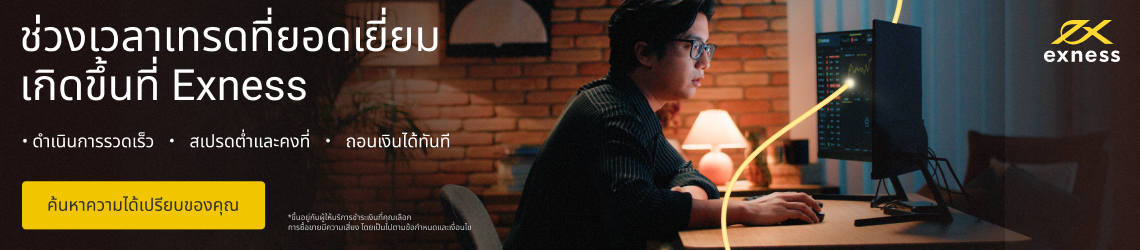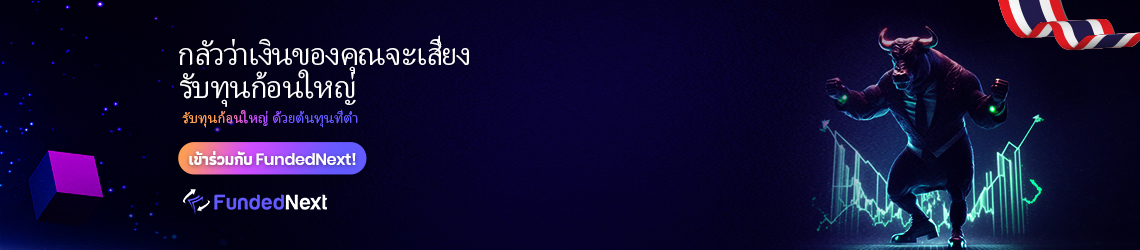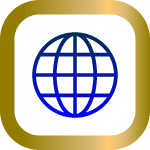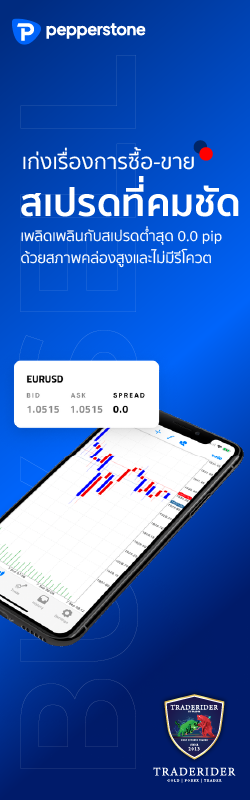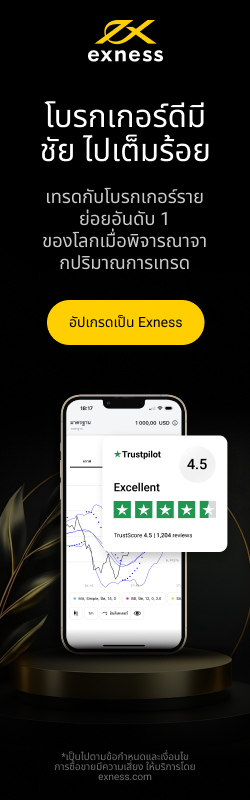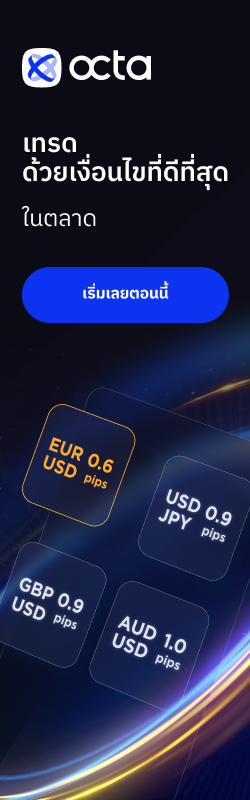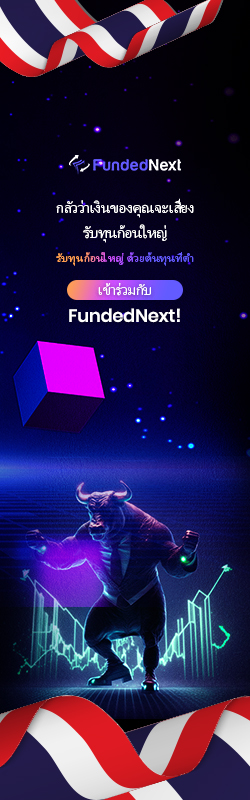กองทุน SPDR GOLD SHARES
ถือทองก่อนหน้า
0.00
ถือทองล่าสุด
0.00
0.00
0.00%
เปลี่ยนแปลง
เดือนนี้:
0.00 ตัน
ปีนี้:
0.00 ตัน
*หน่วยตัน / ราคาอ้างอิงล่าสุดจากสมาคมค้าทองคำ
 สถิติกองทุน SPDR
สถิติกองทุน SPDR

ราคาทองคำแท่ง 96.5%
ราคาอ้างอิงล่าสุดจากสมาคมค้าทองคำ
ครั้งที่
ราคาก่อนหน้า
0
ราคาล่าสุด
0.00
0
0.00
เปลี่ยนแปลง
เดือนนี้:
0.00 บาท
ปีนี้:
0.00 บาท
(หน่วย บาท*) / อัปเดตล่าสุดเมื่อวันที่ 13 ก.ค. 2566 เวลา 13:04 น.
 สถิติราคาทองคำ ไทย
สถิติราคาทองคำ ไทย